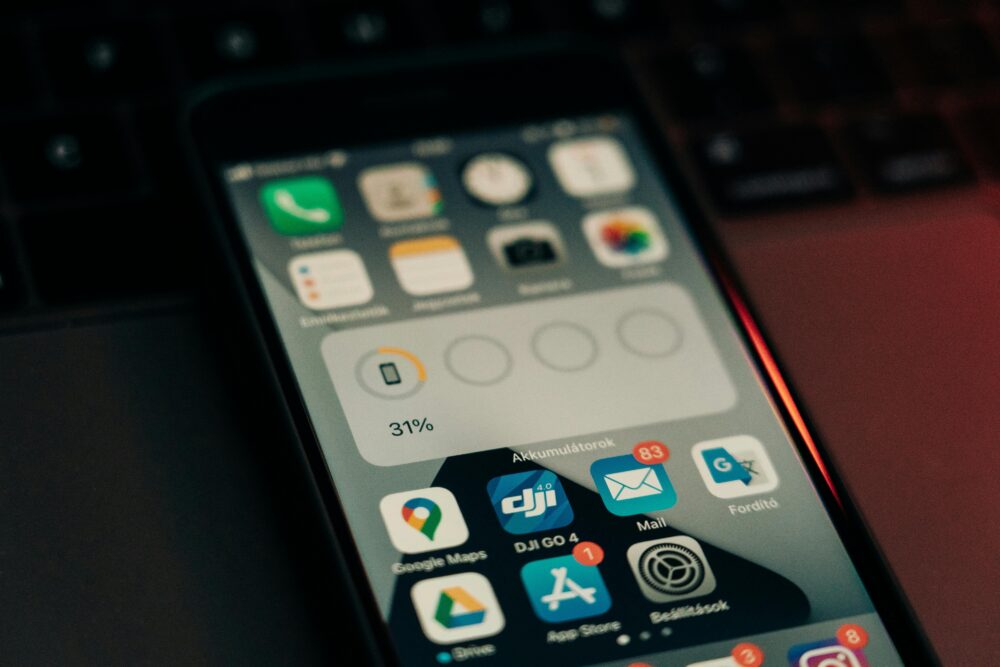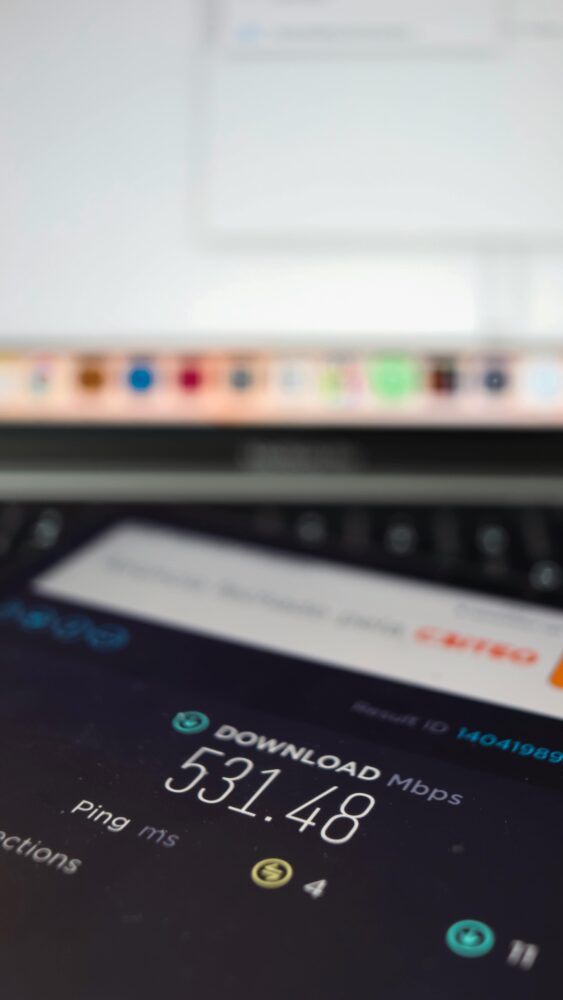手機聊天紀錄備份通則(手机聊天记录备份通则):圖片、語音、檔案全留存(图片、语音、档案全留存)
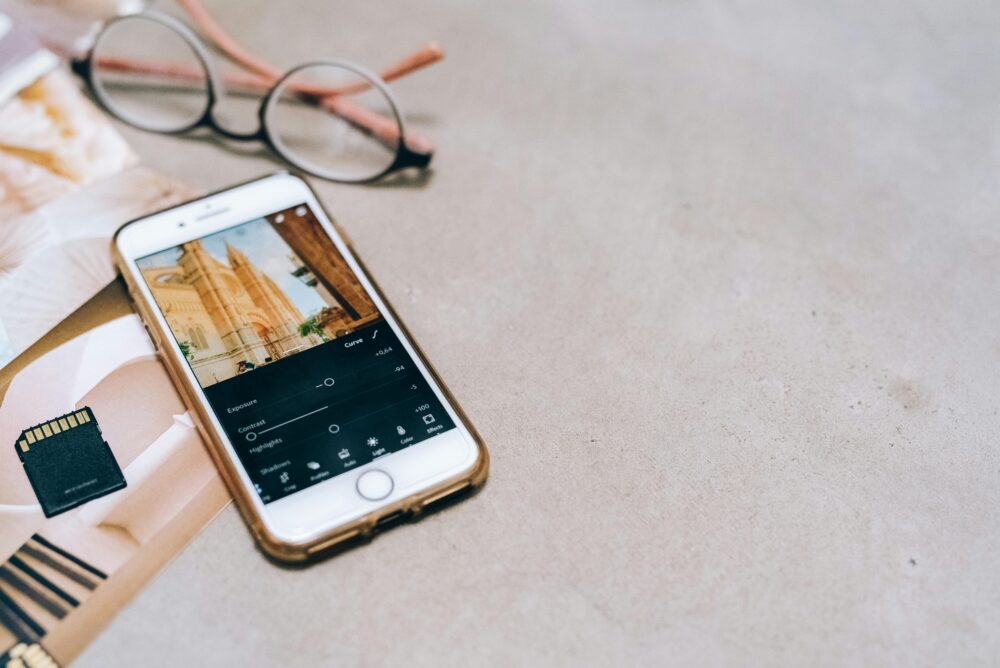
手機聊天紀錄裡的寶貴資訊,往往只要一次疏忽就可能遺失。本篇導言要帶你掌握「手機聊天紀錄備份通則」,涵蓋圖片、語音、檔案的全留存方法,讓你在意外發生時能快速恢復對話內容,減少損失。透過簡單的步驟與實用檢查表,你能建立穩定的備份機制,讓重要訊息永不散失。
無論你是工作中的協作夥伴,還是日常生活的朋友與家人,完整留存都能帶來明顯好處。當你需要回溯某段討論、證據或創作素材時,備份成為最快的解決途徑。本文將用清晰的流程與實用工具,幫你建立一致的備份習慣,避免資料散落在不同裝置與雲端服務之間。
在接下來的內容中,你會看到:適合各種手機作業系統的備份策略、分階段的保存規範,以及如何同步圖片、語音與檔案的全量資料。若你常處理大量媒體檔案或需要跨裝置存取,這些方法能讓你更有效率地管理聊天記錄,同時保有高度的可靠性與可存取性,讓證據與創作素材都能穩妥留存。以上策略的核心在於建立一致性與自動化,讓備份成為日常的自然習慣。
本篇也會提供簡易的檢核清單,幫你快速判定目前的備份狀態是否完善。透過實務案例與常見誤區的說明,你能更有信心地選擇適合的工具與設定,達到「備份即保護、保護即安心」的效果。若你正為了避免資料遺失而苦惱,這篇文章就像一把指南針,指引你在混雜的裝置與雲端環境中,穩定地把聊天記錄、圖片、語音與檔案完整保存。備份、聊天记录、图片、语音、档案等關鍵詞將在文中適時出現,幫助你建立清晰的認知與操作方向。備份。聊天记录。图片。语音。档案。
為什麼要備份手機聊天紀錄?(为什么要备份手机聊天记录?)
在日常使用手機時,聊天紀錄承載大量重要資訊,包含工作決議、證據、珍貴的家庭照片與語音等。備份手機聊天紀錄能讓你在裝置遺失、系統崩潰或誤刪時迅速恢復,避免關鍵內容永久流失。透過穩定的備份機制,你可以在需要時快速取回對話內容,維持工作與生活的連續性。以下兩個子節將帶你了解常見遺失原因與備份帶來的安心感,並提供實用的操作要點與參考資源。
常見資料遺失原因(常見資料遺失原因)
手機遺失、系統崩潰、誤刪、裝置更換、雲端同步失敗等都是常見情形。為降低風險,建議建立日常自動備份機制,確保關鍵對話與媒體檔在多個位置同時留存。實作上,可以設定日常自動備份、定期驗證備份完整性,以及在更換新裝置前完成最新的資料同步。若以 LINE 等通訊工具為例,了解備份與復原流程能快速把資料找回來,減少手動搜尋時間與複製成本。更多說明可參考 LINE 備份與復原相關說明與教學資源,例如官方說明與使用指南,能幫你設定穩定的備份流程。相關資源:
- LINE 備份與復原說明(官方): https://help.line.me/line/?contentId=20023473&lang=zh_TW
- 換新手機 LINE 備份教學(實務指南): https://www.fetnet.net/content/cbu/tw/lifecircle/tech/202107/line_chat_history_backup.html
- 使用者心得與實務案例(媒體報導): https://www.storm.mg/lifestyle/4920649
備份帶來的安心好處(備份帶來的安心好處)
備份的最大價值在於恢復的便利性與情感層面的安定感。當你需要回溯一段討論,或是找回家庭聊天中的珍貴照片與語音檔,備份讓這些內容不再受裝置束縛。以日常場景為例,若手機遺失或換機,僅需在新裝置上登入,選取最近的備份就能重現整段對話與媒體,省下大量手動下載與整理時間。長遠而言,穩定的備份能降低人為疏失所帶來的風險,讓你對資料掌控更有把握。透過定期的備份,你不再為「是否有留存」而煩惱,尤其是當家人與工作伙伴共享重要內容時,保存完整對話與媒體更顯得重要。
在建立備份習慣時,記得把重點放在「多地點留存」與「資料完整性檢查」,這樣你就能隨時找回需要的內容,並確保圖片、語音與檔案皆完整留存,避免單點風險。若你是頻繁處理大量媒體的人,適當設定雲端同步與本地備份的平衡,能讓存取更快速、管理更直覺。
外部資源補充閱讀:
- LINE 備份相關說明與設定要點(官方說明文件)
- 換新手機時的實務操作要點與注意事項
- 使用者案例解析,了解常見問題與解決方法
熱門通訊App的備份步驟(热门通讯App的备份步骤)
在日常使用手機時,常用的通訊軟體如 LINE、WhatsApp 與 WeChat 會儲存大量文字、圖片、語音與檔案。掌握這些 App 的備份步驟,能讓你在換機、裝置失竊或系統崩潰時,快速回復所有對話與媒體。下列三個小節分別聚焦於三大常用應用的實作要點,讓你建立穩定的備份習慣,避免重要資料散落在不同裝置與雲端服務之中。
LINE聊天紀錄備份指南
透過 LINE 的「備份與轉移」功能,你可以把聊天紀錄與媒體檔案同時備份到 Google Drive(Android)或 iCloud(iOS)。開始前請確認已登入對應的雲端帳號,並選擇含圖片與語音的備份內容。建議開啟自動備份,設定每日或每週執行,以確保新訊息及時留存。如需匯出特定對話,可進入該聊天室長按訊息選「匯出聊天紀錄」,轉存為文字檔或媒體包。備份大小可能較大,空間不足時先清理舊檔或分段備份。相關資源可參考 LINE 官方備份指南,提供清晰圖文教學與流程要點 https://help.line.me/line/?contentId=20023473&lang=zh_TW。若需要更直觀的換機操作說明,亦可參照換新手機 LINE 備份教學資源 https://www.fetnet.net/content/cbu/tw/lifecircle/tech/202107/line_chat_history_backup.html。
- 快速結論:設定雲端備份、啟用自動化、必要時進行單聊匯出。
- 小撇步:定期驗證最近備份的可用性,確保圖片與語音檔案皆可恢復。
(外部資源補充閱讀:LINE 備份相關說明與設定要點與官方說明,提供實作細節與注意事項。)
WhatsApp圖片與語音保存方法
WhatsApp 的自動備份通常最方便,建議開啟到 Google Drive 的自動備份,並在設定中勾選包含影片與照片的選項。這樣你在新裝置登入時即可一鍵復原。在處理大型檔案時,需留意 Google Drive 的空間容量,免費版通常有限制,必要時考慮升級或採用分批備份策略。若遇到單次備份過大或失敗情況,可以嘗試在電腦版 WhatsApp Web 匯出特定對話媒體,降低雲端負擔並提升穩定性。官方說明提供詳細步驟與排解要點,參考 https://faq.whatsapp.com/1053364059908175。若你跨裝置使用頻繁,定期檢查備份狀態能確保資料隨時可用。
- 要點總結:開啟自動備份、控制媒體範圍、注意雲端容量。
- 提示:遇到大檔案時,用電腦版工具協助下載與管理,減少雲端錯誤的風險。
(外部資源補充閱讀:WhatsApp 備份教學,提供跨平台同步與故障排解的實務建議。)
WeChat檔案全備份技巧
WeChat 提供內建的備份與遷移工具,適合快速將聊天記錄與媒體資料轉移到電腦或新裝置。若偏好雲端同步,可以使用跨裝置同步功能,讓新裝置自動拉取最近對話。對於需要完整備份的使用者,建議以電腦版 WeChat 操作,進入「備份與恢復」選單,一鍵匯出所有檔案,尤其是大型媒體與文件。跨裝置同步時,請確保網路穩定,整個過程可能需要一些時間。最新更新與操作細節可參考官方說明 https://weixin.qq.com/cgi-bin/readtemplate?lang=zh_TW&t=weixin_faq_list&s=backup。這樣的流程能確保資料在不同裝置間順利流通,避免遺漏。
- 核心要點:電腦版備份、跨裝置同步、定期檢查。
- 提示:完成匯出後,建議在新裝置上驗證是否能完整還原所有檔案。
(外部資源補充閱讀:WeChat 官方備份說明,掌握最可靠的操作版本與步驟。)
手機聊天紀錄備份:圖片、語音與檔案的實用技巧 (手機聊天記錄備份:圖片、語音與檔案的實用技巧)
在本節中,我們聚焦三種常見的媒體與檔案類型的備份要點,提供可操作的步驟與實務建議,讓你在裝置遺失、換機或系統異常時,仍能完整留存重要資料。透過穩定的流程與雲端與本地的雙重保護,讓你的圖片、語音與檔案都能安全、快速地回復。
簡短連結提示:本節內容與多種雲端與備份工具密切相關,可參考 Dropbox、OneDrive 等服務的具體操作說明(參考資源在文末提供)。
简体变体詞:图片、語音、档案的備份、備份流程、雲端儲存、跨裝置存取、檔案完整性
圖片備份的最佳途徑
在聊天中保存的相片與截圖佔據相當比例的空間,也是最常需要快速備份的資料類型。最佳做法是先把聊天中的圖片從相簿整理出來,再透過雲端儲存服務保存。你可以先將圖片批次匯出到 Dropbox 或 OneDrive 的指定資料夾,再在雲端建立自動同步或自動上傳的設定。若空間有限,適度壓縮影像品質以節省空間,另要保留原始檔案以利日後高品質回復。定期檢視備份內容,確保新圖片都已納入。
- 流程要點:從相簿選取需要保留的圖像 → 上傳到雲端資料夾 → 設定自動備份與自動整理。
- 壓縮策略:在保留可辨識度前提下降低解析度,或選取只保留縮略圖版與原始檔並行。
- 外部資源:Dropbox 行動上傳與雲端相簿管理指南,與 OneDrive 的雲端儲存與照片備份說明可提供更清晰的操作細節。
- 提示:定期驗證最近備份的可用性,確保圖片與語音檔案皆可恢復。
照片示例與靈感:

Photo by Leeloo The First
語音訊息的完整保存
語音訊息是許多對話的情感與證據部分,需以穩定的方式保存。建議先將語音訊息轉換成常見的檔案格式(如 mp3、m4a),再備份到外部儲存或雲端。不僅避免聊天平台限制影響存取,還便於日後轉錄與索引。若需要快速整理與搜尋,轉錄工具能協助將語音轉成文字,提升可讀性與檢索效率。定期檢查備份狀態,確保語音檔案在多個位置同時留存。
- 操作要點:導出語音 → 轉檔為普遍格式 → 上傳雲端或外部儲存。
- 轉錄工具:可搭配自動轉錄服務,快速取得文字記錄,便於後續整理與搜尋。
- 外部資源:官方與信賴的轉錄服務指南,協助你選擇適合的工具與設定。
- 提示:跨裝置使用時,建議以電腦端進行長週期整理,提升穩定性與檔案完整性。
圖像示例說明:
若你在工作與家用裝置間頻繁切換,保持語音檔案的跨端一致性特別重要。轉檔與雲端備份是兩個關鍵步驟,能讓你在需要時快速取回完整內容。 - 外部資源補充閱讀: WhasApp/LINE 等應用的語音備份與轉錄實務文章,提供跨平台的操作要點與排解方法。
檔案類型的全方位備份
除了影像與語音,日常工作與生活中的 PDF、文件、簡報等檔案同樣不可忽視。面對這些檔案時,建議建立定期的檔案備份流程,包含本地與雲端雙保護。本地端可定期將指定資料夾備份到外接硬碟或 NAS,雲端部分可使用 Dropbox、OneDrive 等服務的檔案備份功能,並設定自動化任務。為避免備份失敗,建議加入完整性檢查與版本控制,確保每個檔案的版本都能被還原。定期檢視整體備份的完整性,尤其是大型 PDF 與關鍵文件,確保可用性。
- 檔案管理要點:建立固定的資料夾結構與命名規範,利於自動化與搜尋。
- 完整性與版本:啟用檔案雜湊或版本控制,減少回溯時的風險。
- 外部資源:雲端備份與檔案管理工具的官方指南,協助你設置穩定的備份流程。
- 提示:遇到空間不足時,可以分段備份,或將大型檔案先分割成較小檔案再備份。
實務案例:在日常工作中,許多 PDF 合約、設計稿與報告需要跨裝置存取。透過本地定期備份結合雲端自動同步,可以確保新內容迅速反映在新裝置上,並保留過去版本以防方法變化。
外部資源補充閱讀:
- Dropbox 與雲端檔案備份的官方說明與最佳實踐
- OneDrive 的雲端備份與檔案管理指引
推薦備份工具與雲端服務(推荐备份工具与云端服务)
在手機聊天紀錄的保護上,選對雲端儲存與備份工具很關鍵。本文此節聚焦兩大角度:雲端儲存的選擇與第三方 App 的優勢,幫你快速建立穩定的備份機制,讓圖片、語音與檔案都能同步留存,避免遺失。
(關鍵詞變體:云端、雲端、雲端儲存、雲端備份、Cloud、备份)
雲端儲存的選擇
在台灣、香港、新加坡、馬來西亞等地區,Google Drive 與 iCloud 的可用性與價格有差異。Google Drive 提供多種容量方案,通常在 200GB、2TB 等級的年度或月費方案較具性價比;iCloud 則以蘋果生態的整合著稱,對於 iPhone 使用者在裝置間自動同步更為順暢。實際價格與可用性會因地區與促銷而異,建議在購買前先比較官方價格與本地代理商資訊。以下資源可作為參考,幫你快速判斷哪個方案更合適:
- iCloud vs Google Drive 的比較與定價要點(官方與技術評測綜覽): https://www.01net.com/en/cloud/icloud-vs-google-drive/
- Google Cloud 存儲定價說明(價格與容量選項): https://docs.cloud.google.com/storage/pricing
- iCloud+ 價格與方案說明(官方): https://support.apple.com/en-us/108047
若你需要更具體的區域比較與實務建議,建議以在地價格為主,並留意免費容量與跨裝置共用機制。定期檢核雲端儲存空間與備份內容,避免因容量不足造成新檔案無法上傳。
第三方App的優勢
除了原生雲端儲存外,第三方備份工具提供更細緻的控制與跨平台整合。像 Dr.Fone 或 SMS Backup 這類工具,能協助你把圖片、語音與其他媒體快速匯出與匯入,並支援多種雲端服務作為中介。這類工具的優勢在於:
- 輕鬆跨裝置轉移:不僅限於單一 App 的備份,還能在新裝置快速復原整段對話與媒體。
- 內容格式一致性:可以將語音、照片與檔案以統一的格式保存,方便日後整理與搜尋。
- 自動化與排程:設定自動備份,降低手動操作的成本;遇到容量限制時,能分段備份以穩定執行。
如果你同時使用多個雲端服務,第三方工具能充當中心樞紐,讓圖片與語音自動同步到指定雲端資料夾,減少裝置間的繁雜轉移。建議在選購前評估以下要點:支援的通訊 App、匯出格式、是否支援自動化任務,以及對應的費用結構與隱私條款。若想了解具體使用方式,可參考相關工具的官方教學與使用指南,同時注意保護個人隱私與企業資料的合規性。 - 快速結論:選用可信任的第三方工具,搭配雲端自動同步,能提升整體的備份穩定性與便利性。
- 小撇步:先在小範圍測試備份與還原流程,確定媒體品質與語音檔可完整還原再擴展使用規模。
外部資源補充閱讀:
- LINE 備份相關說明與設定要點(官方說明文件)
- 換新手機時的實務操作要點與注意事項
- 使用者案例解析,了解常見問題與解決方法
(以上內容可作為你評估第三方工具時的實作參考,實務上也可搭配 Dropbox 與 OneDrive 的自動備份設定,這些工具的官方說明在下列資源中可找到更細的操作指南)
備份後的管理與中段小結(备份后的管理与中段小结)
在完成初步備份後,下一步是建立穩定的管理流程,確保備份長久可用且易於取用。本節聚焦兩個實用要點:如何落實備份後的存取與保護,以及在中段檢視時的要點與結論。透過清晰的分工與自動化設定,讓備份成為日常習慣,而非偶爾的突發措施。
如何安全管理備份資料 (如何安全管理备份资料)
在完成備份後,資料的安全性是重中之重。除了密碼保護,還應設置多層備份,避免單一位置出現風險。建議採用以下做法:
- 對所有備份資料設定強密碼,並啟用裝置鎖與雲端登入驗證。
- 實施多地點留存:本地備份、雲端備份與一份離線備份,以降低單點故障風險。
- 定期驗證備份完整性與可還原性,至少每月執行一次隨機還原測試。
- 使用自動化排程,確保每日或每週的更新不會被忽略。
- 參考實作資源:Android 與雲端備份的安全建議,及端對端加密的最佳實務,能提升整體防護層級。
外部資源補充閱讀: - 備份的安全性建議 | Security(官方說明)
- 備份與還原 Android 裝置上的資料(Google 支援)
- 保護手機安全的實用技巧(Keeper Security 文章)
- 備註:若使用第三方工具,務必檢視其隱私條款與資料分散地,避免將敏感內容存放於不可信的伺服器。
(外部資源補充閱讀:
- Android 備份最佳實務與安全要點
- Google 官方備份策略與自動化
- 資料安全與手機保護的專業建議)
避免常見備份錯誤 (避免常見備份错误)
任何系統都會出現盲點,手機備份也不例外。以下是兩個常見坑與對應解法,幫你快速避免浪費時間與空間。
- 忘記同步或未開啟自動備份:先檢查設定,確保自動備份開啟,並選擇包含多媒體的完整備份。若空間不足,先清理舊檔或調整備份內容的範圍,再重新執行。
- 空間不足與分段備份問題:將大容量媒體分段備份,或設定分階段上傳。若雲端容量有限,可搭配本地外接裝置作為輔助存儲。
- 進階排解:遇到備份失敗,可檢查網路穩定性、更新至最新版應用、或嘗試重新建立首次備份再啟用自動化。
- 小結要點:定期檢驗最近備份的可用性,確保圖像與語音檔案皆可還原。
外部資源補充閱讀: - Android 備份與還原的操作要點
- 如何處理雲端容量不足與分段備份
- 常見錯誤與排解指南
- 提示:在複雜情境下,先用小型測試備份與還原,確認流程穩定再擴展到全部裝置。
- 討論方向:確定你落實自動備份與多地點留存的實作,避免因裝置更新或系統升級造成資料缺失。
- 圖像說明:下方示意圖顯示多地點備份的核心概念與資料流向,方便理解。
- 圖片:

Photo by Lisa from Pexels - 延伸閱讀資源:
- 雲端與本地備份的安全實務
- 第三方備份工具的合規性與隱私評估
(為了維持內容的一致性與可操作性,以上建議可直接套用於手機聊天紀錄的整體備份流程中。)
以上內容將作為本文中段的小結與實務要點,幫助讀者在完成第一輪備份後,快速建立穩定且可持續的管理機制。接下來的段落會深入聚焦具體情境下的操作要點與工具選擇,讓你在不同裝置與雲端服務間都能順利存取與還原。若需要,我們也會補充更多實務案例與快速檢核清單,方便直接套用於日常使用。
常見問題解答(常见问题解答)
本節聚焦手機聊天紀錄備份中最常被問到的問題,提供直接、可操作的解答。內容以繁體中文為主,並在適當位置混入簡體詞,讓不同地區讀者都能輕鬆理解。以下問題涵蓋語音、圖片、檔案等多類型資料的備份與維護要點,幫你建立穩定、可持續的備份習慣。
如何備份LINE的語音訊息?(如何备份LINE的语音消息?)
LINE的語音訊息可以透過內建功能與外部工具雙路徑保留。建議先以 LINE 的轉移與備份機制,將語音訊息與文字記錄同時備份到雲端,並定期驗證備份完整性。操作步驟如下:
- 使用 LINE 的「備份與轉移」功能,選擇含圖片與語音的備份內容,並對應 Google Drive(Android)或 iCloud(iOS)。設定自動備份,確保每天或每週自動執行。
- 如需保存特定語音訊息,可在對話中長按該語音訊息,選擇「匯出/另存新檔」,轉存為常見格式(如 m4a、mp3),再存入雲端資料夾或桌面電腦。
- 若備份容量過大,考慮先清理舊檔,或分段備份以避免上傳失敗。
- 外部資源:官方 LINE 備份與復原說明提供清晰圖文教學與流程要點,適合入門與進階使用者。
- 實務小貼士:定期在新裝置登入後快速驗證最近備份的可用性,確保語音檔案能正確還原。
延伸閱讀與參考資源:LINE 備份與復原說明(官方);換新手機 LINE 備份教學(實務指南);使用者心得與實務案例(媒體報導)
手機換新時聊天記錄會丟失嗎?(手机换新时聊天记录会丢失吗?)
換新手機時,若你未先完成最新的備份,聊天記錄確實有遺失風險。要避免此情況,關鍵在於「先備份再切換」的流程。建議遵循下列步驟:
- 先在原裝置完成自動雲端備份,確保最近的對話與媒體都已上傳。
- 在新裝置上安裝同一個 LINE/WhatsApp 等應用,使用相同的帳號登入。進入備份區,選取最新的備份還原。
- 若遇到備份無法自動還原,先在電腦或雲端檔案中查找最近的備份檔,然後手動匯入對話紀錄或媒體。
- 轉移過程中可利用單聊匯出功能,將特定對話存成文字檔或媒體包,確保關鍵內容不遺漏。
- 外部資源補充:官方說明與實務教學能協助你把流程做穩,避免資料斷層。
- 小提醒:完成新裝置的初次驗證後,仍需定期檢查備份狀態,確保同步性。
具體作法與要點可參考 LINE 官方備份指引與換新手機的實務教學資源。
相關資源:官方說明與實務指南(參考前述連結)。
什麼是最好的檔案備份方式?(什么是最好的档案备份方式?)
最佳作法是「多點留存、雙向保護」的混合策略,結合雲端與本地備份,並以資料完整性檢查作為守門員。優先考慮以下比較要點:
- 雲端備份的優點:跨裝置同步、自動化、便於分享與復原。但需考慮雲端容量與月費,適合日常大量媒體與文件的長期保存。
- 本地備份的優點:高頻率存取、無網路依賴、可快速還原。缺點是需要硬體與維護,風險較集中在單一裝置。
- 平衡策略:建立本地定期備份(如每日或每週)並同步到雲端;且對大型檔案使用分段備份策略。
- 簡體變體詞融入:云端、雲端、雲端儲存、跨裝置存取、檔案完整性等說法在不同地區的偏好略有不同,建議在文中自然採用常用詞彙。
- 安全性與版本管理:啟用雜湊與版本控制,確保能還原到特定時間點的內容。
- 外部資源:雲端儲存定價與容量說明、檔案管理工具官方指南,幫你選擇最合適的方案。
- 小結:若你需要跨裝置頻繁協作,雲端是核心;若你常在無網環境工作,本地備份不可少。
參考閱讀與工具說明:雲端儲存定價與方案比較、參考官方說明,以及地區性價格差異的分析文章。
備份需要付費嗎?
備份本身有免費選項,也有付費升級的情況。了解不同層級的功能差異,能讓你用最低成本取得最大收益。
- 免費方案通常提供基本雲端容量與同步功能,適合初步嘗試與小型媒體。
- 升級的好處通常包括更大容量、多裝置同步、離線存取、進階分享權限與自動化排程等。
- 免費與付費的抉擇,建議以你實際需求為主:若你常存大量照片、語音與大檔案,付費方案的性價比會更高。
- 外部資源:雲端服務商的官方定價說明,能快速比較不同方案。
實務建議:先以免費方案測試,確定需求後再考慮升級,避免不必要花費。若你不確定該選擇哪家,先比較在地用戶的實際體驗與官方教學,再做決定。
外部資源補充閱讀:雲端存儲定價與容量說明、不同方案的功能差異比較。
連結參考與實作資源:LINE 備份相關說明與設定要點(官方說明文件)、換新手機時的實務操作要點與注意事項、使用者案例解析,等同於實務上的參考資料。
以上內容提供了常見問題的清晰解答,幫助你在日常使用與換機時,快速定位需要執行的步驟。若你有其他常見問題,或想要更具體的操作案例,我們可以再補充進一步的實作清單與模板。你也可以依照本文的框架,將每個問題延伸成更多的細節指引,讓整體文章更完整、可操作性更強。
結論
手機聊天紀錄的完整留存不是一日之功,而是日常習慣的積累。透過多地點留存、定期檢查與自動化備份,你能在裝置遺失、換機或系統異常時迅速還原對話、圖片、語音與檔案,降低風險並提升工作與生活的連貫性。重點在於「資料完整性與可存取性」的雙軌並行,讓你掌握證據與創作素材的主動權。
立即動手,設定自動備份、建立清晰的資料夾結構與版本控制,並定期驗證還原流程。長期看,隨著雲端服務與轉錄工具的持續更新,備份流程會變得更穩定、更省時。你的一次設定,將帶來長久的安心與效率。